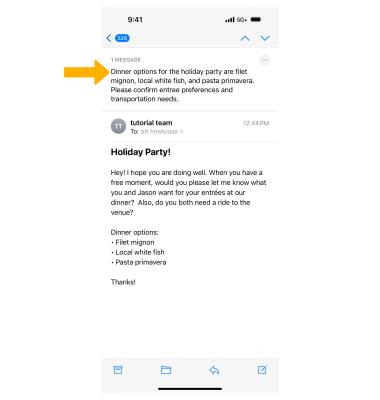Resumen
Apple Intelligence genera resúmenes de tus transcripciones de llamadas, notas de voz y correos electrónicos para que puedas obtener la información más importante de un vistazo.
En este tutorial, aprenderás a hacer lo siguiente:
• Resume transcripciones de llamadas o notas
• Resume correos electrónicos
Resume transcripciones de llamadas o notas
GRABAR LLAMADAS: las llamadas se pueden grabar y transcribir automáticamente desde el ![]() App de teléfono. Selecciona el ícono Record call durante una llamada activa. Las grabaciones se guardan en la aplicación Notes.
App de teléfono. Selecciona el ícono Record call durante una llamada activa. Las grabaciones se guardan en la aplicación Notes.
RESUMEN DE LAS GRABACIONES DE LLAMADAS: desde la ![]() Notes App, selecciona la carpeta Call Recordings, luego selecciona la grabación deseada.
Notes App, selecciona la carpeta Call Recordings, luego selecciona la grabación deseada.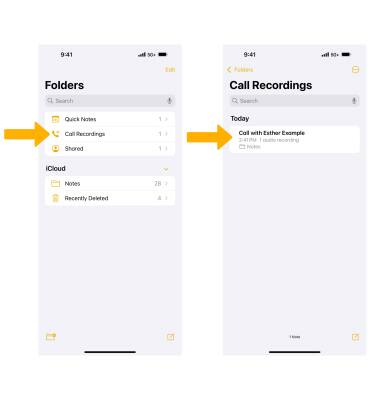
Selecciona la grabación, luego selecciona Summary.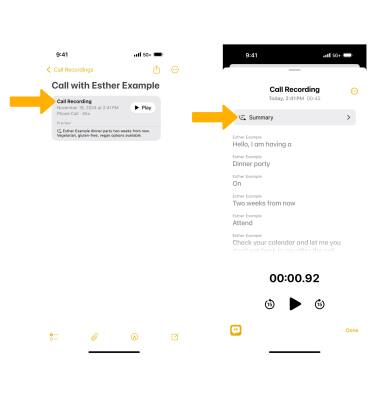
El resumen aparecerá.
GRABAR NOTAS DE VOZ: desde la ![]() Notes App, selecciona el ícono Create Note. Selecciona el ícono Attachment, luego selecciona Record Audio. Sigue las indicaciones para grabar audio como desees. Las grabaciones se guardan automáticamente en la aplicación Notes.
Notes App, selecciona el ícono Create Note. Selecciona el ícono Attachment, luego selecciona Record Audio. Sigue las indicaciones para grabar audio como desees. Las grabaciones se guardan automáticamente en la aplicación Notes.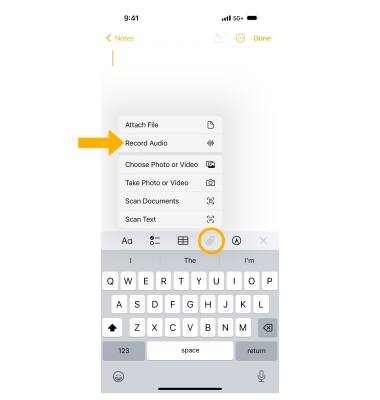
RESUMEN DE NOTAS DE VOZ: desde el App Notes, desplázate y selecciona la nota de voz deseada.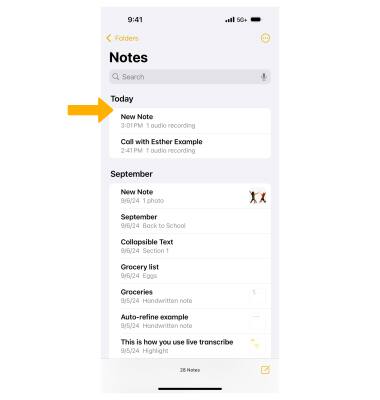
Selecciona la grabación deseada, luego selecciona Summary.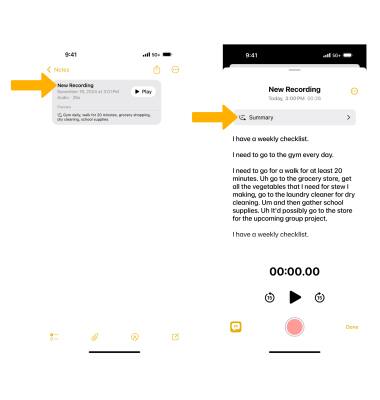
El resumen aparecerá.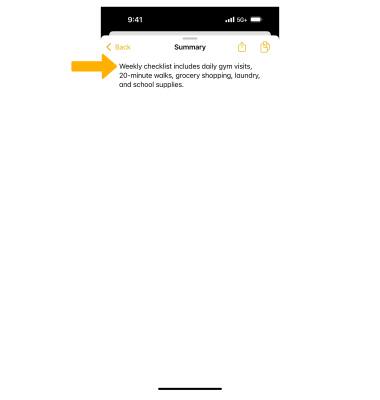
Resume correos electrónicos
1. En la ![]() Envía por correo App, navega y selecciona el correo electrónico deseado.
Envía por correo App, navega y selecciona el correo electrónico deseado.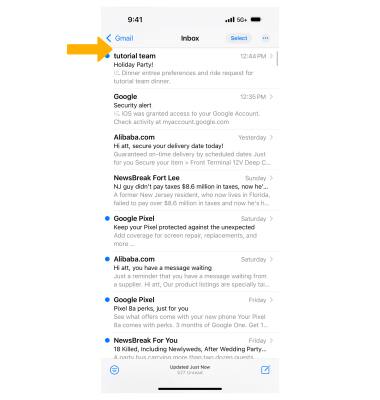
2. Para correos electrónicos más extensos, Resume aparecerá automáticamente en la parte superior de la pantalla. Si Summarize no aparece en la parte superior de la pantalla, deslízate hacia abajo y selecciona Summarize.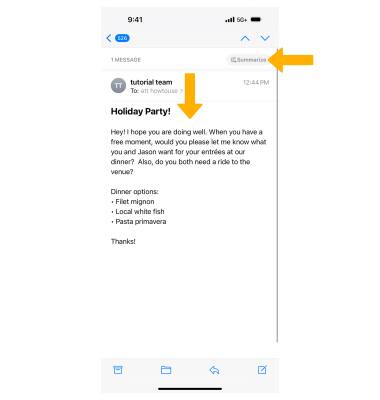
3. El resumen aparecerá.